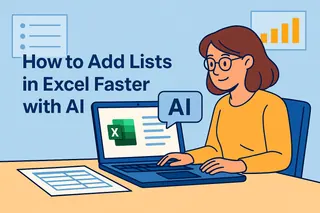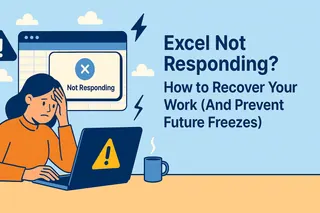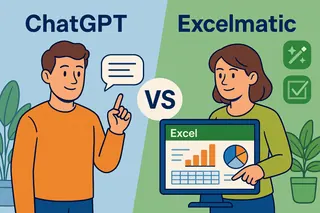¿Alguna vez has mirado una hoja de Excel inundada de datos inconsistentes? Las listas desplegables son tu salvavidas. Convierten hojas de cálculo caóticas en sistemas organizados y a prueba de errores con solo unos clics. Ya sea que estés gestionando inventario, administrando proyectos o realizando encuestas, dominar las listas desplegables te convertirá en el mago de Excel de la oficina.
Por qué las listas desplegables cambian el juego
Imagina esto: en lugar de que tus colegas escriban "S", "Sí" y "SI" en la misma columna, seleccionan de una lista limpia y estandarizada. Esa es la magia de las listas desplegables. Ellas:
- Eliminan errores tipográficos e inconsistencias
- Agilizan la entrada de datos
- Hacen las hojas de cálculo más fáciles de usar
- Permiten análisis de datos potentes más adelante
Creando tu primera lista desplegable
Vamos a construir juntos una lista simple de sí/no:
- Haz clic en la celda objetivo
- Ve a Datos → Validación de datos
- Elige "Lista" en el menú Permitir
- Escribe "Sí,No" en el cuadro Origen
- Haz clic en Aceptar: ¡tu lista está lista!
Nivel avanzado: Fuentes de lista dinámicas
Escribir elementos manualmente funciona para listas cortas, pero ¿qué pasa con conjuntos de datos en crecimiento? Vincula tu lista desplegable a un rango de celdas:
- Ingresa los elementos de la lista en una columna (A1:A10)
- En Validación de datos, establece Origen como =A1:A10
- Ahora, cuando agregues elementos a la columna A, aparecerán automáticamente en tu lista desplegable
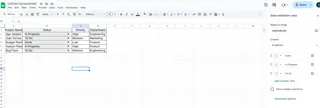
Rangos con nombre: Tu superpoder organizacional
¿Cansado de recordar referencias de celdas? Nombra tus rangos:
- Selecciona las celdas de tu lista
- Ve a Fórmulas → Definir nombre
- Crea un nombre memorable (ej. "ListaDepartamentos")
- Usa =ListaDepartamentos como origen en Validación de datos
Magia avanzada con listas desplegables
1. Formato condicional
Haz que los valores seleccionados destaquen visualmente:
- Selecciona tu celda con lista desplegable
- Inicio → Formato condicional
- Establece reglas como "La celda contiene 'Urgente'" → relleno rojo
2. Listas dinámicas que crecen automáticamente
Usa esta fórmula en Validación de datos: =DESREF($A$1,0,0,CONTARA($A:$A),1)
3. Listas desplegables en cascada
Crea listas dependientes donde las opciones se filtran según selecciones previas (ideal para selecciones país→ciudad).
Solución de problemas comunes
- ¿Faltan elementos? Verifica que tu rango origen incluya todas las celdas
- ¿Errores #¡REF!? Los rangos con nombre podrían necesitar actualización
- ¿Errores tipográficos? Usa referencias de celdas en lugar de escritura manual
- ¿Falta la flecha desplegable? Verifica si la hoja está protegida
Consejos profesionales para usuarios avanzados
- Mensajes de validación: Agrega mensajes personalizados en la pestaña Mensaje de entrada en Validación de datos
- Alertas de error: Personaliza respuestas para entradas inválidas
- Atajos de teclado: Alt+D+L abre Validación de datos rápidamente